Chi avrebbe mai pensato che la TV sarà quasi intelligente come un PC
INDICE
- 1 Informazioni generali su come collegare il portatile al televisore tramite Wi-Fi
- 2 Vantaggi e svantaggi di un computer portatile per connettersi al televisore tramite Wi-Fi
- 3 Come visualizzare un'immagine da un computer portatile a un televisore con la tecnologia DLNA
- 4 Come visualizzare un'immagine da un computer portatile a un televisore per la tecnologia WiDi
- 5 Come collegare il portatile al televisore tramite Wi-Fi con un programma
- 6 Come collegare un computer portatile a un televisore tramite un adattatore
Informazioni generali su come collegare il portatile al televisore tramite Wi-Fi
Laptop creano un mobile e la maggior parte di loro sono progettati per fornire l'autonomia sia per il lavoro e l'intrattenimento. A questo proposito, un monitor portatile rara ha una diagonale di più di 17 pollici. Quindi a volte è comodo per lavorare o giocare, è possibile collegare il televisore. Questo può essere fatto tramite un cavo, per esempio, VGA o HDMI. Ma un modo più conveniente, naturalmente, è considerato un interfaccia wireless.
Vantaggi e svantaggi di un computer portatile per connettersi al televisore tramite Wi-Fi
Naturalmente, il vantaggio più importante quando si collegano dispositivi attraverso l'interfaccia senza fili è la mancanza di fili. E 'molto comodo e pratico. Non c'è bisogno di vymeryat distanza da un punto di connessione ad un altro, i gadget possono essere organizzati così come ovunque all'interno della copertura di rete. Si riduce anche il rischio di danni alle apparecchiature a causa di esposizione accidentale al cavo, in particolare se la casa ha bambini o animali domestici. meccanismo di trasmissione video con il computer portatile al televisore tramite Wi-Fi funziona senza installazione di apparecchiature aggiuntive. Tutto questo può essere fatto, solo che non alzarsi da una sedia o sgabello.
Il dispositivo senza fili può epoch aspetto curato e quindi comunicare tra loro
Tra le carenze possono essere identificati schema elettrico volte complesse, per affrontare il corso delle quali non è così semplice. Se il cavo è sufficiente per collegare e siamo in grado di duplicare lo schermo del computer portatile al televisore, poi con Wi-Fi avrà ad armeggiare. Un altro svantaggio importante è la dipendenza dei dispositivi sulla rete, come molti standard e tecnologie destinati a collegare attraverso. Cioè, se si spegne la rete per qualche tempo, e il contenuto diventa inaccessibile. Cavo stesso approccio funziona indipendentemente fino a quando il cavo è collegato.
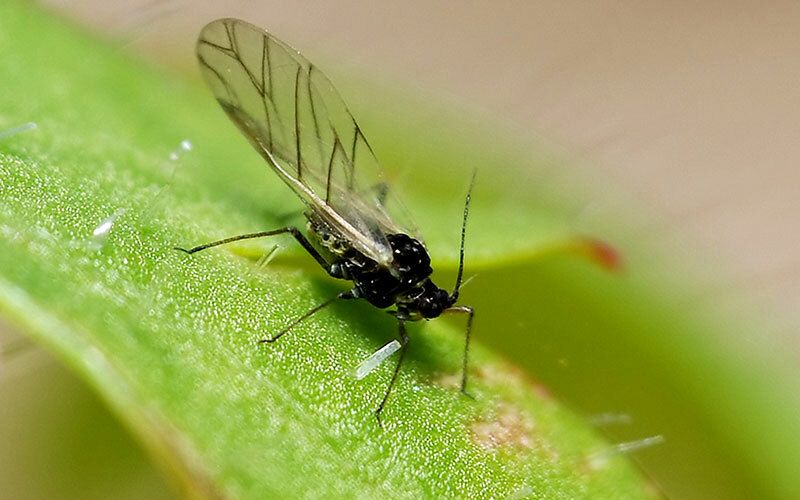 Come collegare il televisore al computer.In una pubblicazione speciale del nostro portale, descriviamo in dettaglio come collegare un computer al televisore. Imparerete come collegare un computer al televisore tramite un cavo in conformità con la disposizione connettori si collegano in modalità wireless come il computer al televisore e come collegare l'audio dal computer al TV.
Come collegare il televisore al computer.In una pubblicazione speciale del nostro portale, descriviamo in dettaglio come collegare un computer al televisore. Imparerete come collegare un computer al televisore tramite un cavo in conformità con la disposizione connettori si collegano in modalità wireless come il computer al televisore e come collegare l'audio dal computer al TV.Come visualizzare un'immagine da un computer portatile a un televisore con la tecnologia DLNA
DLNA - tecnologia relativamente nuova, che include una serie di protocolli dispositivi compatibili per il collegamento a una rete per condividere i contenuti. I dati possono essere trasmessi sia attraverso reti via cavo, e su reti wireless.
Come collegare il set-top ad un portatile con un punto di accesso comune
Set-top box - soluzioni molto di moda ultimamente. Essi sono utilizzati per imporre l'accesso a tutti i servizi di Smart TV anche su vecchi televisori. E, naturalmente, la maggior parte dei modelli di oggi sono dotati di built-in Wi-Fi. Usarlo per connettersi facilmente ad altri dispositivi nella stanza.
Set-top box - soluzione moderna alla moda
Ciò significa che è possibile utilizzare una varietà di tecnologie e trasferire dati direttamente da e verso il computer portatile al set-top box TV, e lei, a sua volta, - la TV. Naturalmente, la console deve supportare la modalità di connessione DLNA. In realtà, solo bisogno di distribuire contenuti dal computer portatile alla rete collegata ad esso, e solo allora connettersi ad esso e la console stessa. Molti modelli, ma il principio è sempre lo stesso - nella rete impostazioni bisogno di trovare la nostra rete e quindi connettersi ad esso, conoscere la password della rete Wi-Fi. Tutto. Sarà solo trovare contenuti rassharennye ed eseguire su un televisore.
Sia attraverso il computer portatile per il collegamento al televisore tramite Wi-Fi Direct
Wi-Fi Direct - un nuovo modo di connettersi in modalità wireless ad altri dispositivi. Può essere paragonato con Bluetooth - per creare una connessione non richiede apparecchiature aggiuntive, come ad esempio un router. Tuttavia, il beneficio Wi-Fi Direct è che il tasso di dati è lo stesso sul Wi-Fi. tutto il resto, il diretto possibile collegare non solo due dispositivi, ma più come uno di loro fungerà da punto di accesso. Quasi tutti i moderni televisori supporto Wi-Fi Direct.
Come collegare Wi-Fi Direct su Windows 7
Infatti, sotto la sigla forte Wi-Fi Direct su qualsiasi PC o laptop Si riferisce a nient'altro che una semplice connessione al dispositivo con la diretta, nello stesso modo come router. Non ci sono impostazioni separate e non hanno bisogno di creare reti. Basti citare che il modulo Wi-Fi nel computer portatile in grado di lavorare con il dispositivo o sul Wi-Fi Direct, o con il router.
Vale la pena notare che non tutte le schede di rete wireless in grado di supportare la connessione Wi-Fi Direct. Quindi, prima di collegare il portatile a un televisore, è necessario assicurarsi che entrambi sono in grado di lavorare con la tecnologia. TV sono di solito immediatamente contrassegnati sulla confezione o nelle specifiche. Per la rete schede PC devono trovare prima il suo nome e cercare nella documentazione ufficiale della capacità di supporto Wi-Fi Direct.
Come abilitare la connessione Wi-Fi Direct su Windows 10
In effetti, la differenza tra gli approcci in Windows 10 e 7 no. Il principio rimane lo stesso - per attivare il Wi-Fi Direct TV, e si collega al televisore, come un router normale. L'unico vantaggio di Windows 10 - è stata una parte di quasi tutti i software e driver per lavoro necessario, mentre in Windows 7, essi potrebbero mancare.
Come visualizzare un'immagine da un computer portatile a un televisore per la tecnologia WiDi
WiDi - simile alla tecnologia Wi-Fi Direct. È vero, è organizzato un po 'diverso. Ciò suggerisce la trascrizione stessa abbreviazioni - Wireless Display. Cioè, lo schermo wireless.
logo WiDi
A differenza di altre tecnologie, permette WiDi anche utilizzare il televisore come monitor secondario, passando tutto il sistema desktop picture. E 'stato reso disponibile creando lo schermo virtuale dispositivo di destinazione collegato via Wi-Fi dalla sorgente. Tuttavia, con tutti i suoi vantaggi WiDi - dalla piattaforma. Sia la sorgente ed il ricevitore deve essere in grado di supportare Widi e, inoltre, essere una parte di determinate specifiche. Quindi, prima di trasferire le immagini da un computer portatile a un televisore tramite WiDi, dovrebbe visitare il sito ufficiale di Intel e ha trovato nella sua lista dei dispositivi.
Aspetto software Intel Wireless Display è abbastanza semplice
Tra l'altro, Intel ha ufficialmente interrotto il supporto per WiDi più nel 2016. Tuttavia, ci sono ancora alcune attrezzature in grado di lavorare con essa, e il sito è ancora possibile scaricare il software necessario. In generale, lo schema di collegamento dei due dispositivi attraverso WiDi è molto semplice:
- accendere il televisore e selezionare la sorgente di ingresso, ad esempio, WiDi adattatore;
- scaricare l'Intel Wireless Display sul sito ufficiale, installare ed eseguire;
- comprendono wi-fi in TV, come fare questo si possono trovare nel manuale. Ma di solito, l'articolo si trova nelle "Impostazioni di rete" o "Connessione";
- dopo il lancio del programma è quello di vedere che il televisore è pronto per la connessione e visualizzarlo nella lista;
- clicca «Connect»;
- TV, salire su un segnale di computer portatile, generare una password e lo visualizza sullo schermo. Sarà necessario inserire sul computer;
- tutto. Ora tutto ciò che vediamo sul monitor viene visualizzato sul televisore.
Prima di collegare un computer portatile a un televisore tramite Wi-Fi tramite WiDi, è necessario garantire la conformità sia i requisiti per il collegamento di dispositivi, in quanto questo elenco non è l'hardware troppo compatibile grande.
Come collegare il portatile al televisore tramite Wi-Fi con un programma
La prima cosa che viene in mente, - Windows Media Center Extender. Questa tecnologia consente di utilizzare i dati built-in di Windows Media Center per la trasmissione su alcune console, per esempio, Xbox 360. Naturalmente, tutte le apparecchiature collegate deve avere una rete comune. il programma si prega saver e richiede le impostazioni principali quando si accede a Windows Media Center.
Saluto di Windows Media Center
Se sono già state attuate, è necessario andare a "Tasks" e trovare la voce "extender". Poi vai sul pulsante "Avanti".
La voce "Extender"
Al box cima di scegliere esattamente la stessa di Windows Media Center, che se attivato mostrerà la password sullo schermo. Essa deve essere messa in campo sul computer.
Inserire la password con la TV sul PC
Dopo aver inserito clic sul pulsante qui sotto ed è possibile utilizzare la TV come un secondo monitor. Ora un po 'le marche specifiche. Prima di collegare il televisore a un computer portatile Samsung, è possibile scaricare il programma Samsung PC Share Manager. Perché televisori del marchio questa funzionalità è supportata dalla "scatola". Scarica l'applicazione direttamente dal sito ufficiale della società. L'installazione è semplice e intuitivo. l'interfaccia è simile al seguente:
Aspetto del programma Samsung PC Share Manager
Vale la pena ricordare che il televisore e il computer portatile deve essere sulla stessa rete wireless del programma viene eseguito tramite DLNA. Affinché il televisore per ricevere il contenuto da un computer portatile, è necessario mostrare la cartella del programma che può essere usato. In primo luogo è necessario selezionare la cartella desiderata, e quindi selezionare la barra dei menu "Condividi questa cartella". Dovrebbe apparire nel riquadro a destra.
cartelle di traduzione in modalità condivisa
Poi abbiamo bisogno di stabilire una politica dei due dispositivi. Questo può essere fatto tramite la voce di menu "Condividi". Dovrei dire "grazie" per gli sviluppatori di software per un'implementazione come abile di firme al menu. Ma leggere tutto ciò che potete. Nella "politica di dispositivo Set" si apre, ci interessa la voce di menu. Nella nuova finestra sarà necessario scegliere il nostro televisore, premere il tasto "Accetto" e poi - "OK".
politica di impostazione
Poi dovrebbe di nuovo andare al menu "Condivisione" e selezionare "Installa uno stato alterato." Questo permetterà di accettare tutte le impostazioni e salvarle.
Impostare uno stato alterato
Poi girare i televisori. Su di esso è necessario come origine di contenuto, selezionare la «PC Share Manager», poi "foto / video / musica". Di conseguenza, il televisore avrà accesso diretto ai dati del PC ed essere in grado in qualsiasi momento per riprodurre su un PC.
Ed ora un po 'su come collegare il portatile al televisore tramite Screen Share LG. Per analogia con la Samsung, LG hanno i propri strumenti per creare un collegamento dati tra il televisore e il PC. In primo luogo, abbiamo bisogno del software, e lo si può trovare sul sito ufficiale di LG. Si chiama Smart programma di Share. Pesa molto, circa 180 MB. Anche in questo caso, prima di collegare un computer portatile al televisore LG, è necessario fare in modo che entrambi i dispositivi siano sulla stessa rete. Dopo aver scaricato il programma deve essere installato, che è abbastanza semplice. Aprire il programma si riunirà il segno calmante che non raccoglie dati sensibili, e quindi viene richiesto di selezionare una delle tre opzioni per i contenuti.
La scelta del tipo di contenuto
Dopo di che, dovrebbe apparire immediatamente nelle impostazioni. sono in alto a destra e sono chiamati "opzioni".
Selezione dei parametri
Si apre una nuova finestra, e la sinistra saranno le sezioni che hanno bisogno di andare passo dopo passo per completare l'impostazione. Quindi, la prima è la modalità di attivazione per le cartelle condivise. Si deve essere abilitato.
L'accesso alle cartelle incluse
Successivamente, nella sezione "I miei file condivisi", è necessario specificare la cartella da cui è possibile prendere il contenuto.
Selezionare le cartelle da visualizzare
La sezione seguente dal titolo "My Device Settings" di scarso interesse per noi. È che cambiando il nome del PC. Ma nulla cambierà se lasciato al suo valore predefinito.
Vedere "Le mie impostazioni dispositivo"
L'ultima sezione per bloccare l'accesso ai dispositivi e non è necessario. Resta da comprendere intelligente Condividi la funzione il televisore e godere il processo di trasmissione dei contenuti.
Come collegare un computer portatile a un televisore tramite un adattatore
Per la televisione, allo stesso modo di un PC o notebook, è possibile collegare un adattatore esterno che opera in banda Wi-Fi. Tuttavia, lo standard, il computer potrebbe non essere indicato, in particolare per il famoso TV marche.
Adattatore da Philips, è focalizzata principalmente sulla sua produzione TV
Quindi, prima di provare a guardare la TV tramite computer portatile, è necessario conoscere l'elenco dei modello specifico hardware supportato. Naturalmente, ci sono anche rari modello universale, ma per trovare il giusto per il vostro televisore può essere sia empiricamente o scoperta ha dimostrato opzioni su forum o siti specializzati.
Ecco una soluzione introdotta Sony
In generale, gli adattatori per l'apparizione televisiva non differiscono molto dal computer. Possono sembrare come un bastone, piccolo molo, hanno l'antenna. Tipicamente, la connessione è tramite il connettore USB. Il dispositivo stesso è di solito solo riconosciuto la TV e non causa problemi. Tuttavia, quando si seleziona dovrebbe prestare attenzione a una serie di parametri:
- Compatibilità con TV. Prima di acquistare, è auspicabile fare la conoscenza con la specifica adattatore, e vedere quali modelli possono funzionare il dispositivo. Spesso queste informazioni sono disponibili sui siti web dei produttori;
- Wi-Fi standard. Tutto è semplice - il moderno, maggiore è la velocità di trasmissione e la stabilità. La maggior parte comodo per oggi - 802.11ac;
- frequenze. La frequenza di 2,4, messa praticamente tutti gli adattatori sono già confezionati in modo che ad alta densità dispositivi wireless nelle vicinanze possono causare interferenze, compromettendo il segnale, e con essa la velocità. Una soluzione promettente è quella di utilizzare i gadget con una frequenza di 5 GHz.
Questo è i parametri più importanti e le caratteristiche per l'adattatore wireless al televisore. Se si possiede informazioni utili e interessanti sul collegamento TV per computer portatili tramite Wi-Fi, è possibile condividere nei commenti.



